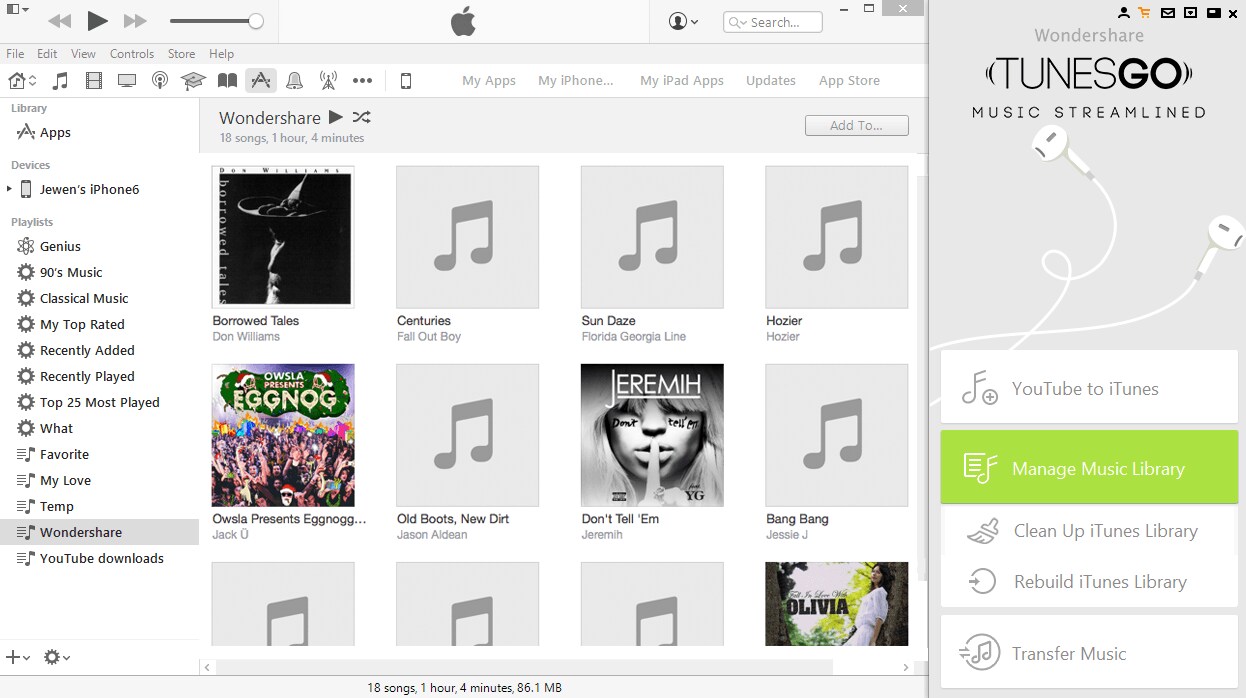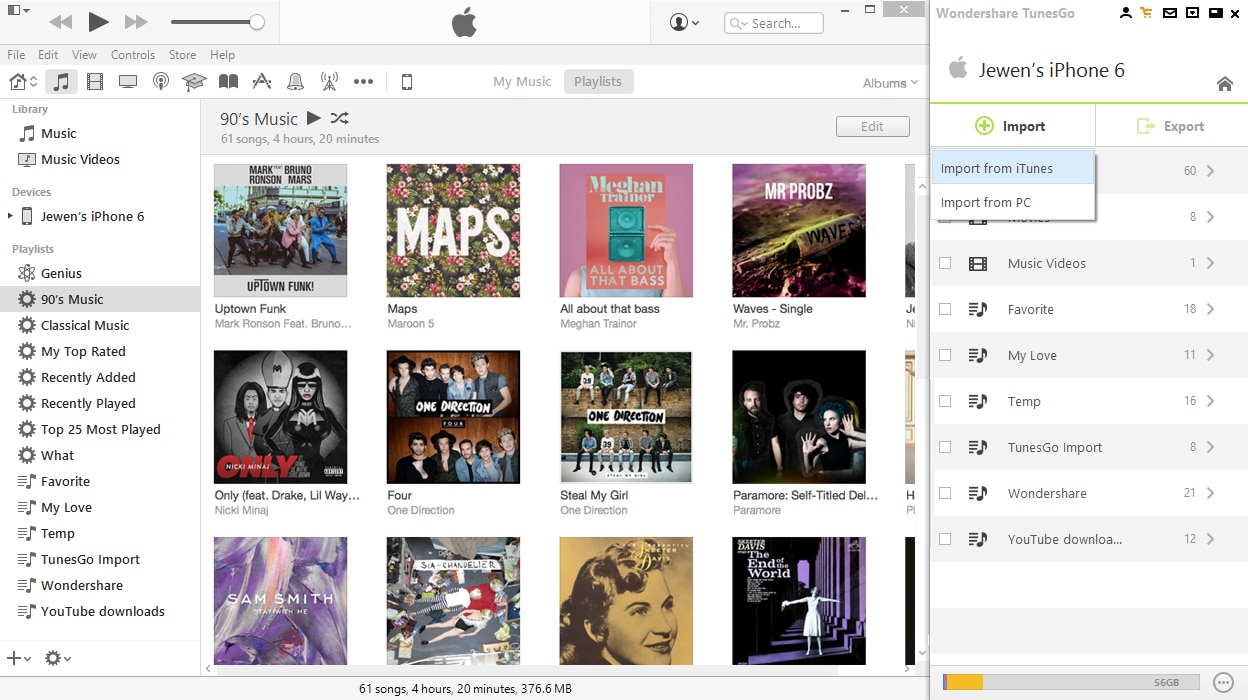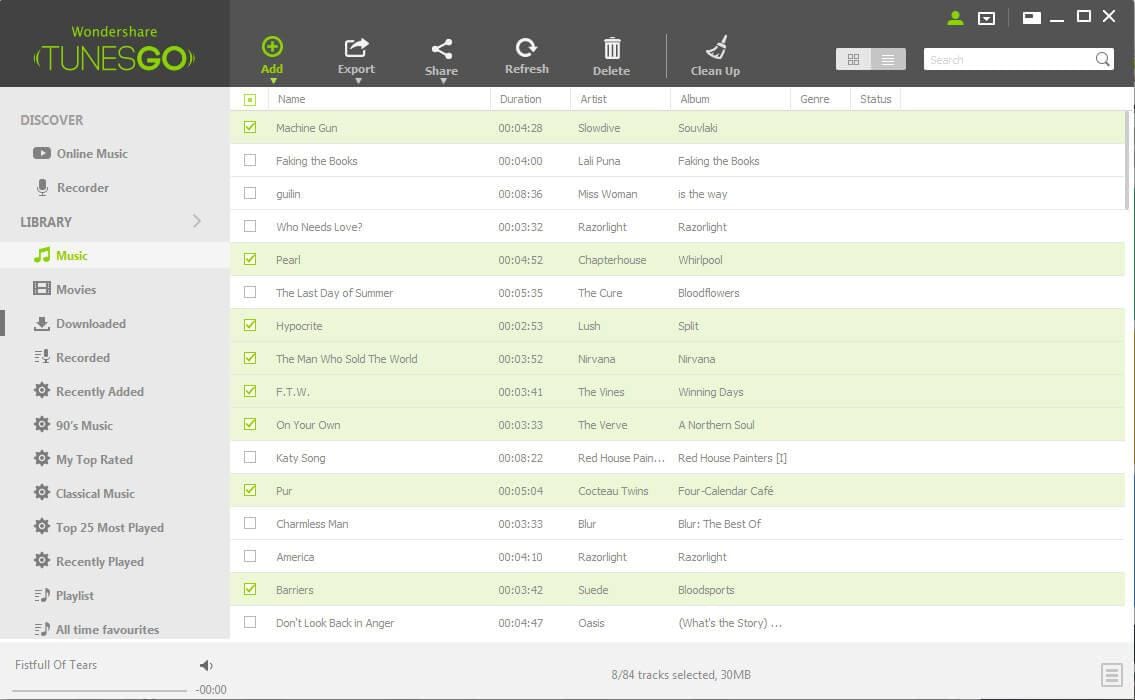Rodajes de problemas sobre transferencia de música desde itunes al iphone
Rodajes de problemas sobre transferencia de música desde itunes al iphone sin sincronizar
Para la transferencia de música desde itunes al iPhone sin sincronizar proceso involucra algunos de los pasos, que se explican como abajo:
- • Conecte el iPhone al ordenador
- • Luego abrir iTunes
- • Seleccione el iPhone usando el menú del dispositivo en la parte superior izquierda de la pantalla
- • Haga clic en la opción Resumen y seleccione manualmente gestionar música y vídeos
- • A continuación, haga clic en aplicar
Añadir música al iPhone o iPod sin cables
En el escenario, que desea añadir música al iphone o ipod sin cables y sin sincronización en el dispositivo con iTunes, todo lo que necesitará activar iTunes Wi-Fi Sync. Por defecto esta sincronización de forma inalámbrica se establece en off y así usted necesita encender la función. El siguiente proceso ocuparse de cómo activar el proceso de habilitar Wireless sincronización entre iOS & iTunes. Aquí están los pasos junto con las instantáneas:
- • Conecte el iPhone, iPod touch o iPad al ordenador mediante el cable USB. Este paso requiere el uso de Cable y definitivamente este es el único momento cuando necesita usar en todo el proceso.
- • Luego lanzamiento iTunes y seleccione el dispositivo iOS, entonces bajo la pantalla de "Resumen" de ir a buscar 'Opciones', como se muestra en la captura de pantalla
- • A continuación necesita marcar la casilla 'Sincronizar con este iPhone por Wi-Fi', ésta aparecerá diferente en caso de que el dispositivo es un iPod o iPad
- • Ahora haga clic en 'Aplicar' para habilitar la sincronización inalámbrica en el dispositivo
Ahora sigue el proceso de adición de la música al iPhone o iPod sin cables, que realiza los siguientes pasos:
El simple paso del proceso cuando tienes al lado de activado en iTunes 11 + debe elegir 'Mostrar barra lateral' desde el menú Ver.
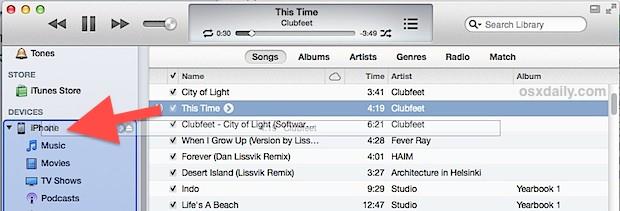
- • Seleccione los medios de comunicación a añadir y arrastrar y soltarlos sobre para el para el iPhone, iPad o iPod touch en la barra lateral
- • Comienza el proceso de la transferencia de las canciones. Deja las canciones transferir. La sincronización del dispositivo puede ser determinado por el icono girar en la barra de título de iOS o en iTunes el icono de giro
iOS 8 no sincronizar música con iTunes
Muchos usuarios han enfrentado a este problema en caso de hayan actualizado a iOS 8. Estos usuarios han informado de que debido a alguna razón desconocida, su música se ha ido completamente y cualquier esfuerzo se utilizan, música alguna vez no consigue transferida. Para resolver este problema, hay algunos pasos, que como a continuación se mencionan:
- • Enchufe el iPhone o iPad con iOS 8 o superior y ejecutar iTunes
- • Seleccione iPhone en el menú desplegable, que aparece
- • Luego seleccione música en el panel de navegación lateral
- • A continuación, desactive la opción sincronizar música y haga clic en aplicar o sincronización.
- • Una vez que la sincronización se completa, vuelva a verificar la casilla para sincronizar música y haga clic en aplicar o sincronizar otra vez.
- • Desconecte su iPhone o iPad y ver si su música está de vuelta
En la mayoría de los casos, el problema es de todos y podrá disfrutar de la música como antes.
Para la mayoría de nuestros usuarios y lectores, hay una plataforma de blog que puede ser de gran ayuda para varios escenarios. Esta plataforma de blog explica varias cuestiones y pasos de la guía para la solución de problemas de los diferentes temas. Tampoco ser transferencia de contenidos del antiguo teléfono al nuevo uno o la gestión de teléfonos androides y tabletas, esta plataforma es útil para varias necesidades de los géneros generalizadas de los usuarios. La plataforma de wondershare es una solución de una parada para todos los dispositivos como iphone, ipad, ipod, android y varios otros.
Wondershare, que es en realidad un destino confiable para diversas necesidades, también soluciona los problemas relacionados con la transferencia de música desde el iphone a itunes.
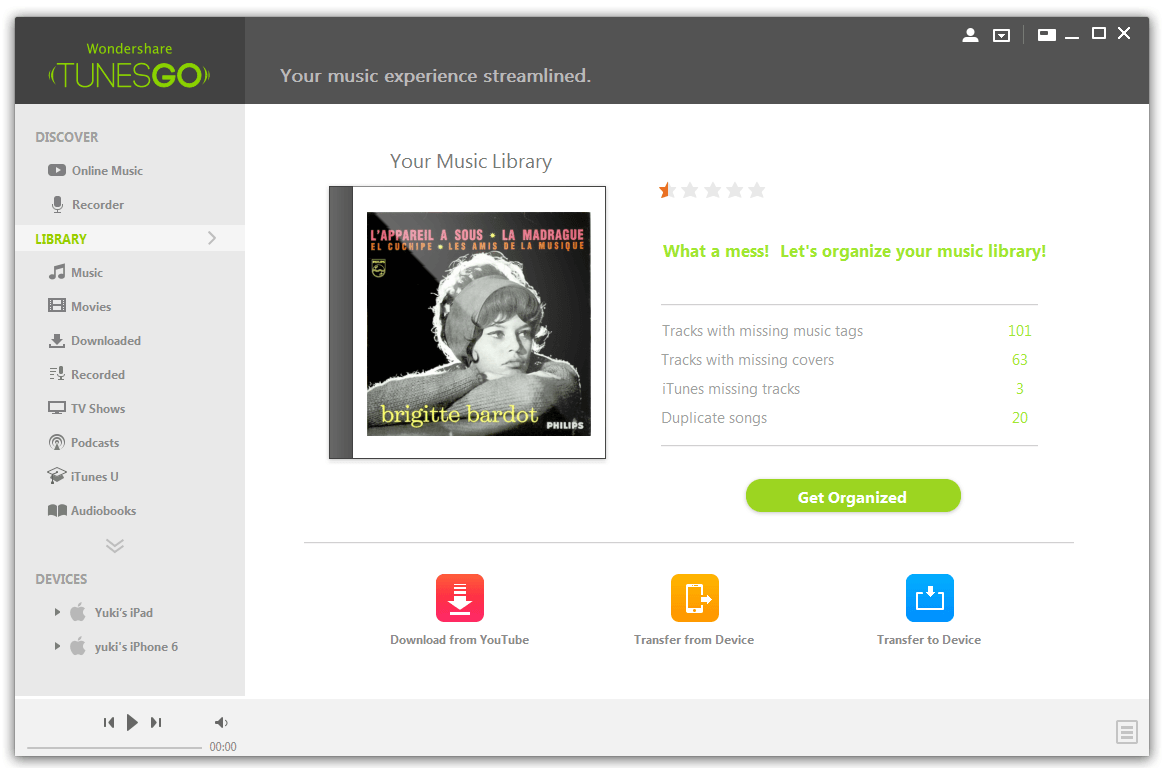
- Transferencia de música desde cualquier iPhone a cualquier biblioteca de iTunes en diferentes computadoras;
- Transferir iTunes Store comprar y no comprar canciones desde el iPhone a iTunes;
- Copiar todas las canciones y listas de reproducción desde el iPhone a iTunes sin crear duplicado;
- Mantienen cuentas de juego, rankings, arte, etc. durante la transferencia;
- Ayuda iPhone 6s(Plus), 6(Plus), 5s, c 5, 4s, 4, 3GS ejecutando iOS 5, iOS 6, iOS 7, iOS 8 y iOS 9;
Paso 1. Descargar e instalar Wondershare TunesGo
Descargar e instalar Wondershare TunesGo en su computadora. Versiones Windows y Mac están disponibles. Wondershare TunesGo, es muy fácil transferir canciones del iPhone al iTunes, en concreto, transferir cualquier canción de cualquier iPhone a cualquier biblioteca de iTunes. Al usarlo, también obtendrás la respuesta a cómo transferir música comprada desde el iphone a itunes. No dude en probarlo!
Paso 2. Conecta tu iPhone al ordenador
Lanzamiento de Wondershare TunesGo. Utilice el cable USB de iPhone para conectar tu iPhone y conectar el cable USB a la ranura USB ordenador. Cuando se conecta correctamente, tu iPhone se mostrará en la ventana principal de Wondershare TunesGo con la información básica de tu iPhone aparecerá.
Paso 3. Transferir musica del iPhone al iTunes Library
En la ventana principal, usted puede hacer clic en el acceso rápido "a iTunes" para copiar todas las canciones y listas de reproducción desde tu iPhone a tu biblioteca de iTunes. Durante el proceso, Wondershare TunesGo filtra las canciones y listas de reproducción ya salir en tu iTunes biblioteca, evitando generar duplicado.
También puede haga clic en "Medios" a la izquierda para entrar en la ventana de música. Desde aquí, puedes ver todas las canciones en tu iPhone. Funciones de "Smart exportación a iTunes" como "A iTunes", que transferirá toda la música de tu iPhone a la biblioteca de iTunes. Para transferir las canciones desde tu iPhone a iTunes biblioteca, ver canciones y haga clic en el triángulo invertido debajo de "Exportación" y seleccionar "Exportar a la biblioteca de iTunes".